Korrektur der Wellung für die einzelnen Papierkassetten (nur C7700 Serie)
Auch wenn Sie diese Einstellung nicht verwenden, wird die Korrektur der Wellung immer entsprechend den Eigenschaften des Papiers durchgeführt. Wenn Sie mit dem optionalen Finisher drucken und die Wellung nicht korrigiert wird, passen Sie die Korrektur der Wellung an die Druckbedingungen und den Zustand des Papiers (Feuchtigkeitsgrad usw.) an.
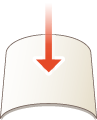
1
Drücken Sie  (Einstellungen/Speicherung)
(Einstellungen/Speicherung)  <Justage/Wartung>
<Justage/Wartung>  <Funktion justieren>
<Funktion justieren>  <Glättung für jede Papierkassette korrigieren>.
<Glättung für jede Papierkassette korrigieren>.
 (Einstellungen/Speicherung)
(Einstellungen/Speicherung)  <Justage/Wartung>
<Justage/Wartung>  <Funktion justieren>
<Funktion justieren>  <Glättung für jede Papierkassette korrigieren>.
<Glättung für jede Papierkassette korrigieren>.2
Wählen Sie die Papierzufuhr, und drücken Sie <Ein.>.
3
Berichtigen Sie die Korrekturstufe für Wellungen.
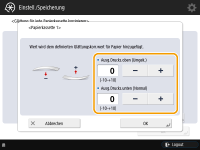
Passen Sie die Korrektur der Wellung getrennt für die Ausgabe mit der gedruckten Seite nach oben und der gedruckten Seite nach unten an.

Dieser Modus kann sich auf den Papiereinzug auswirken. Es wird empfohlen, die Werte in kleinen Schritten anzupassen, da eine Anpassung im großen Schritten zu Papierstaus führen kann.
Der eingegebene Wert wird zu dem für jedes Papier eingestellten Korrekturwert addiert.
Um die Korrektur der Wellung in <Präferenzen>  <Einstellungen Verwaltung Papiertyp> zu justieren, müssen Sie den für <Justage/Wartung> festgelegten Wert auf 0 zurücksetzen.
<Einstellungen Verwaltung Papiertyp> zu justieren, müssen Sie den für <Justage/Wartung> festgelegten Wert auf 0 zurücksetzen.
 <Einstellungen Verwaltung Papiertyp> zu justieren, müssen Sie den für <Justage/Wartung> festgelegten Wert auf 0 zurücksetzen.
<Einstellungen Verwaltung Papiertyp> zu justieren, müssen Sie den für <Justage/Wartung> festgelegten Wert auf 0 zurücksetzen.
Wenn Papier unter unterschiedlichen Bedingungen gelagert wird, kann sich der Zustand des Papiers (z. B. in Bezug auf die Feuchtigkeit) auch dann unterscheiden, wenn es sich um den gleichen Papiertyp handelt. Wenn sich der Zustand des Papiers vom normalen Zustand unterscheidet, können Sie bessere Ergebnisse erzielen, indem Sie die Korrektur der Wellung für jede Papierzufuhr anpassen.
Um die Richtung der Papierwellung zu ermitteln, platzieren Sie das Papier in der Richtung, in der es in das Ausgabefach ausgegeben wird.
Passen Sie die Korrekturstufe der Wellung in Gegenrichtung zur Ausgabe an.
Wellungsrichtung des Druckpapiers | Justagerichtung |
Wenn sich das Papier nach oben wellt  | Wellung nach unten (drücken Sie <->)  |
Wenn sich das Papier nach unten wellt  | Wellung nach oben (drücken Sie <+>)  |
4
Drücken Sie <OK>.